Cara Mengganti Font Android – Salah satu cara untuk membawa tampilan ponsel pintar Anda ke level yang lebih tinggi adalah mengganti font atau jenis huruf yang digunakan di dalamnya. Dengan menginstal font yang baru, Anda dapat memberikan sentuhan pribadi pada tampilan layar agar lebih menarik dan unik.
Mengganti font pada ponsel Android biasanya memerlukan akses root, Anda bisa memanfakan berbagai aplikasi root terbaik, tetapi beberapa pembaruan sistem operasi terbaru memungkinkan pengguna untuk mengubah font bawaan tanpa harus melakukan hal ini. Terlepas dari cara yang Anda pilih, panduan ini akan memberikan langkah demi langkah untuk mengganti font Android Anda tanpa harus menghabiskan banyak waktu dan usaha.
Sebelum mengganti font, pastikan untuk melakukan backup terlebih dahulu pada data dan aplikasi penting Anda. Hal ini dapat membantu Anda menghindari kehilangan data dan memudahkan jika terjadi kesalahan selama proses penggantian font atau jika font baru Anda tidak sesuai dengan harapan.
Nah, jika Anda siap untuk mengubah font Android Anda, mari kita mulai dengan langkah-langkah dasarnya. Berikut ulasan lengkap dari datahub.id tentang bagai mana Cara Mengganti Font Android.
Cara Mengunduh Font untuk Android
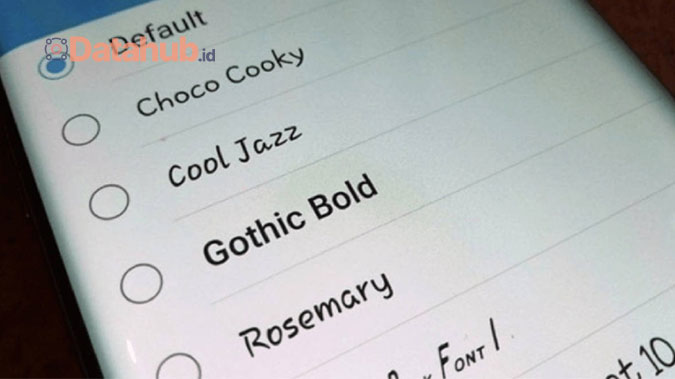
Mungkin ada saat-saat ketika Anda merasa bosan dengan tampilan font default di perangkat Android Anda dan ingin menggantinya dengan sesuatu yang lebih menarik. Beruntungnya, mengganti font di Android tidak sulit dan mengharuskan Anda untuk mengunduh font pihak ketiga. Berikut ini adalah langkah-langkah cara mengunduh font untuk Android.
- Pilih font yang diinginkan
Langkah pertama yang harus Anda lakukan adalah memilih font yang ingin Anda unduh. Anda dapat mencarinya di browser web atau di toko aplikasi seperti Google Play Store atau Apple App Store. Pastikan bahwa font yang Anda pilih berformat .ttf atau .otf, karena format ini adalah yang didukung oleh Android. Setelah memilih font, unduh file font ke perangkat Anda. - Instal aplikasi font
Setelah mengunduh font, Anda perlu menginstal aplikasi font di perangkat Anda. Ada berbagai aplikasi font yang tersedia di Google Play Store, seperti iFont, FontFix, atau Font Changer. Pilihlah satu aplikasi yang sesuai dengan preferensi Anda. Setelah itu, unduh dan instal aplikasi tersebut di perangkat Anda. - Buka aplikasi font
Setelah berhasil menginstal aplikasi font, buka aplikasi tersebut dan cari file font yang telah Anda unduh. Biasanya, Anda harus mencarinya di folder unduhan perangkat Anda. Setelah menemukannya, tekan tombol “Instal” untuk memasang font di perangkat Anda. - Aktifkan font
Setelah menginstal font baru di perangkat Anda, Anda harus mengaktifkannya agar dapat digunakan. Kembali ke menu aplikasi font dan pilih font yang sudah diinstal tadi. Anda akan melihat pilihan untuk mengaktifkan font tersebut. Tekan tombol “Aktifkan” dan tunggu hingga proses selesai. - Reboot perangkat Anda
Setelah mengaktifkan font baru, pastikan untuk merestart perangkat Anda. Hal ini dibutuhkan agar perubahan font dapat diterapkan secara keseluruhan. Setelah Anda merestart perangkat, font baru Anda akan muncul di seluruh sistem Android Anda.
Cara Mengubah Font di Android Tanpa Aplikasi
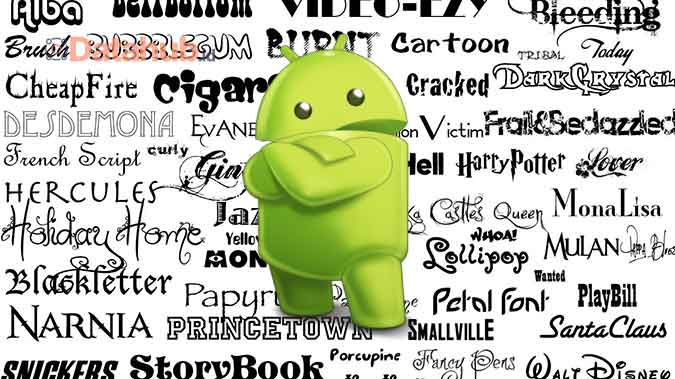
Memilih font yang tepat dapat membuat Android Anda terlihat semakin menarik. Namun, ada beberapa Android yang tidak memiliki dukungan untuk mengubah font secara default. Jangan khawatir, karena Anda dapat mengubah font pada Android Anda tanpa aplikasi tambahan. Berikut adalah tips untuk mengubah font di Android tanpa aplikasi.
- Kunjungi situs web kerenn.id untuk mendapatkan koleksi font yang beragam dan gratis.
- Pilih font yang ingin Anda pasang pada Android, kemudian unduh dan simpan file font tersebut ke dalam penyimpanan internal Android.
- Selanjutnya, pergi ke Pengaturan pada Android Anda dan cari opsi “Tampilan”. Pada menu ini, Anda akan menemukan opsi “Font”. Klik di sana untuk membuka pengaturan font.
- Setelah itu, pilih “Buka” atau “Tampilkan” dan cari file font yang sudah Anda unduh. Setelah menemukannya, klik pada file font tersebut dan pilih opsi “Pasang”.
- Android akan meminta persetujuan Anda untuk menginstal font baru. Setelah itu, font baru akan terpasang pada Android.
- Aktifkan font baru dengan memilihnya pada daftar font yang tersedia pada pengaturan font di Android Anda.
Cara di atas terbukti efektif dan mudah dilakukan. Namun, pastikan untuk memperhatikan beberapa hal berikut saat mengubah font di Android Anda:
- Pilih font yang sesuai dengan kebutuhan Anda dan cocok dengan tema keseluruhan di Android. Sebaiknya jangan terlalu banyak menggunakan jenis font yang berbeda-beda karena bisa mengganggu tampilan keseluruhan dan kurang rapi.
- Perhatikan kapasitas memori penyimpanan Android saat mengunduh file font baru. Pastikan penyimpanan masih mencukupi agar tidak terjadi masalah saat mengunduh file font.
- Perhatikan juga kompatibilitas file. Jangan menggunakan file font yang tidak cocok dengan sistem operasi Android Anda.
Kesimpulannya, mengubah font di Android tanpa aplikasi tambahan dapat dilakukan dengan mudah dan bebas biaya. Anda dapat memilih font yang sesuai dengan keinginan, simpan file font tersebut pada penyimpanan internal Android, dan aktifkan font baru pada pengaturan font di Android. Selain itu, pastikan untuk memperhatikan beberapa hal penting saat mengubah font seperti yang sudah dijelaskan di atas. Dengan mengikuti tips ini, penampilan Android Anda akan semakin menarik dan keren.
Menggunakan Aplikasi untuk Mengubah Font di Android
Cara mengganti font android bisa dilakukan dengan mudah menggunakan aplikasi. Berikut adalah langkah-langkah cara mengubah font di Android menggunakan aplikasi:
- Unduh aplikasi
Langkah pertama yang harus dilakukan adalah dengan mengunduh aplikasi pengubah font di Play Store. Beberapa contoh aplikasi yang bisa diunduh adalah iFont, FontFix, atau Font Changer. - Buka aplikasi
Setelah aplikasi berhasil diunduh, buka aplikasi tersebut. Kemudian, ikuti langkah-langkah yang ada pada aplikasi tersebut, seperti persetujuan izin penggunaan, untuk melanjutkan proses penggantian font. - Pilih font yang diinginkan
Tentukan jenis font yang ingin digunakan. Aplikasi pengganti font akan menampilkan berbagai macam jenis font yang tersedia. Pilih font yang diinginkan sesuai dengan selera dan kebutuhan. Pastikan pilihan font yang dipilih kompatibel dengan versi Android yang digunakan. - Unduh font
Setelah memilih font yang diinginkan, unduh font tersebut melalui aplikasi pengganti font yang telah diunduh. Tunggu beberapa saat hingga proses unduhan font selesai. - Terapkan font
Setelah selesai mengunduh font, terapkan font tersebut dengan cara yang telah ditentukan pada aplikasi pengganti font yang telah diinstal sebelumnya. Setelah font berhasil diaplikasikan, cek tampilan font pada perangkat Android dan pastikan perubahan sesuai dengan yang diinginkan.
Itulah langkah-langkah cara mengganti font android menggunakan aplikasi pengganti font. Dengan menggunakan aplikasi tersebut, Anda bisa mengganti jenis font pada perangkat Android sesuai dengan keinginan. Namun, perlu diingat bahwa penggunaan aplikasi pengganti font bisa mempengaruhi kinerja perangkat Android. Sebaiknya gunakan aplikasi tersebut dengan bijak dan hanya pada kebutuhan yang diperlukan saja.
Daftar Aplikasi Pengubah Font Android Tebaik
Ada beberapa cara untuk mengganti font di Android, salah satunya adalah menggunakan aplikasi pihak ketiga dari Play Store. Berikut adalah beberapa aplikasi populer yang dapat Anda gunakan untuk mengganti font Android Anda:
1. iFont
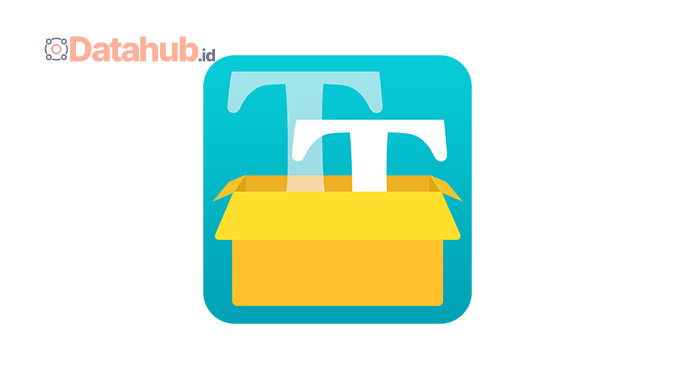
iFont adalah aplikasi yang sangat populer untuk mengatur jenis huruf pada perangkat Android Anda. Dengan iFont, Anda dapat memilih dari berbagai macam jenis huruf yang tersedia dalam berbagai gradien warna. Selain itu, iFont juga memungkinkan pengguna untuk mengedit font dan membuat font baru yang sesuai dengan preferensi pribadi mereka.
2. FontFix
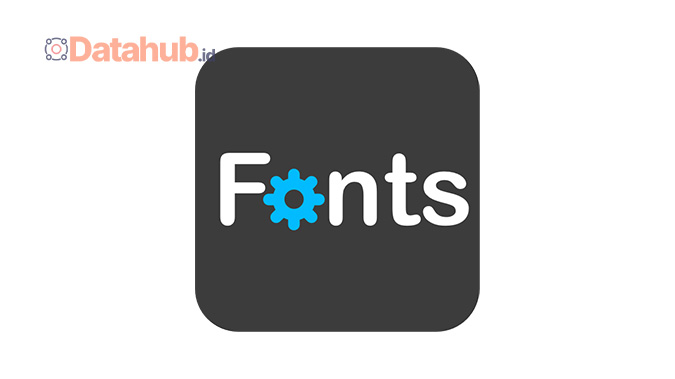
FontFix mencakup lebih dari 4.000 jenis huruf yang dapat Anda gunakan untuk mengubah font pada ponsel Android Anda. Aplikasi ini juga memungkinkan Anda untuk mengunduh font dari berbagai situs web di internet dan juga mengedit font yang sudah ada untuk dibuat lebih unik dan menarik.
3. HiFont

HiFont adalah aplikasi pihak ketiga lainnya yang sangat berguna untuk mengubah jenis huruf pada perangkat Android Anda. Dengan lebih dari 10.000 jenis huruf yang tersedia, HiFont sangat cocok bagi mereka yang mencari jenis huruf yang lebih spesifik atau sesuai dengan tema tertentu.
Tips Memilih Font yang Tepat untuk Android Anda
Merubah font pada Android sesuai dengan keinginan bisa membantu pengguna merasa lebih nyaman dengan tampilan perangkatnya. Namun, jika Anda tidak mengetahui cara memilih font yang tepat dengan resolusi yang baik dan mudah dibaca, hal tersebut dapat berakibat sebaliknya. Oleh karena itu, berikut adalah beberapa tips serta panduan untuk memilih font yang tepat untuk perangkat Android Anda.
1. Mengetahui Jenis-Jenis Font
Sebelum memilih jenis font, kerap kali kita memikirkan bagaimana perasaan dan karakter dari orang yang akan melihat tulisan tersebut. Ada banyak jenis font yang dapat kita gunakan pada android dan diantaranya yaitu: handwriting, serif, sans-serif, display, dan monospace. Handwriting biasanya digunakan untuk membuat tulisan terlihat lebih personal. Sedangkan serif dan sans-serif seringkali digunakan untuk membuat tulisan yang lebih profesional dan mudah dibaca. Display pada umumnya digunakan untuk header atau judul dari sebuah cerita. Monospace biasanya digunakan untuk coding.
2. Perhatikan Ekstensi dari File font
Tidak semua jenis font kompatibel dengan sistem operasi Android. Pastikan file font yang Anda pilih memiliki ekstensi TTF / OTF karena kedua ekstensi tersebut yang didukung oleh Android. Apabila tidak memiliki ekstensi tersebut, ada kemungkinan file font tidak kompatibel dan tidak akan berfungsi pada perangkat android Anda.
3. Resolusi Font
Setiap font dirancang dengan beberapa resolusi yang berbeda-beda, namun font dengan resolusi yang rendah dan kecil sulit untuk dibaca pada perangkat pintar. Pastikan untuk memilih font dengan resolusi yang layak, terutama jika Anda ingin menggunakannya pada perangkat dengan layar besar, misalnya tablet atau phablet.
4. Ukuran Font
Ukuran font sangatlah penting agar dapat memudahkan Anda membaca tulisan. Pastikan untuk memilih ukuran font yang tepat sehingga Anda tidak akan mengalami sakit kepala atau mata lelah. Kami menyarankan Anda untuk memilih ukuran font yang cukup besar, terutama jika Anda sering membaca di layar perangkat Anda dalam jarak 25-30cm dari mata Anda.
Kesimpulan
Secara keseluruhan, memodifikasi font di Android dapat mengubah tampilan perangkat Anda menjadi lebih menarik dan personal. Ada beberapa metode yang dapat dipilih, seperti dengan menggunakan aplikasi pihak ketiga atau melalui pengaturan bawaan di sistem Android. Namun, perlu diingat bahwa tidak semua font akan kompatibel dengan perangkat Anda dan risiko keamanan harus selalu diperhatikan ketika menggunakan aplikasi dari sumber yang tidak diketahui.
Jangan ragu untuk mencoba memodifikasi font di perangkat Android Anda dan menikmati tampilan baru yang segar. Namun, pastikan untuk memilih font yang sesuai dengan kebutuhan Anda dan jangan lupa untuk mem-backup data Anda sebelum memulai proses tersebut. Semoga artikel ini bermanfaat bagi Anda untuk mengganti font di Android dengan mudah dan aman.

